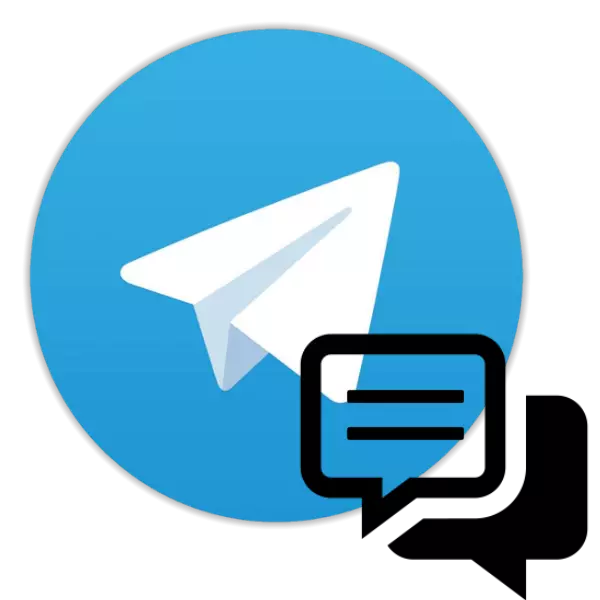
ಆಧುನಿಕ ಸಂದೇಶವಾಹಕರು ತಮ್ಮ ಬಳಕೆದಾರರಿಗೆ ಆಡಿಯೋ ಮತ್ತು ವೀಡಿಯೋ ಕರೆಗಳನ್ನು ಪ್ರದರ್ಶಿಸುವ ಕಾರ್ಯಗಳನ್ನು ಒಳಗೊಂಡಂತೆ ಬಹಳಷ್ಟು ಅವಕಾಶಗಳನ್ನು ನೀಡುತ್ತಾರೆ. ಆದರೆ ಅದೇ ಸಮಯದಲ್ಲಿ, ಇಂಟರ್ನೆಟ್ ಮೂಲಕ ಸಂವಹನಕ್ಕಾಗಿ ಸಾಮಾನ್ಯ ಅನ್ವಯಗಳನ್ನು ಪಠ್ಯ ಸಂದೇಶಗಳನ್ನು ವಿನಿಮಯ ಮಾಡಲು ಬಳಸಲಾಗುತ್ತದೆ. ನಿಮ್ಮ ಗಮನಕ್ಕೆ ನೀಡಿದ ಲೇಖನದಲ್ಲಿ ವಿವರಿಸಿದ ಲೇಖನದಲ್ಲಿ ವಿವರಿಸಿದ ಅತ್ಯಂತ ಜನಪ್ರಿಯ ಸೇವೆಯಲ್ಲಿ ಇತರ ಭಾಗವಹಿಸುವವರ ಜೊತೆ ಸಂಭಾಷಣೆ ಇರಿಸಿಕೊಳ್ಳಲು ಟೆಲಿಗ್ರಾಮ್ ಕ್ಲೈಂಟ್ ಅಪ್ಲಿಕೇಶನ್ನ ವಿವಿಧ ಆಯ್ಕೆಗಳಲ್ಲಿ ಚಾಟ್ಗಳ ರಚನೆಯು ಹೇಗೆ.
ಟೆಲಿಗ್ರಾಮ್ನಲ್ಲಿ ಚಾಟ್ ರೂಮ್ಗಳ ವಿಧಗಳು
ಮೆಸೆಂಜರ್ ಟೆಲಿಗ್ರಾಮ್ ಇಂದು ಇಂಟರ್ನೆಟ್ ಮೂಲಕ ಮಾಹಿತಿಯನ್ನು ಹಂಚಿಕೊಳ್ಳುವ ಅತ್ಯಂತ ಕ್ರಿಯಾತ್ಮಕ ವಿಧಾನಗಳಲ್ಲಿ ಒಂದಾಗಿದೆ. ಸೇವೆ ಪಾಲ್ಗೊಳ್ಳುವವರ ನಡುವಿನ ಪತ್ರವ್ಯವಹಾರದ ಬಗ್ಗೆ, ಬಳಕೆದಾರರ ಅಗತ್ಯಗಳನ್ನು ಅವಲಂಬಿಸಿ ವಿವಿಧ ರೀತಿಯ ಜಾತಿಗಳನ್ನು ರಚಿಸುವ ಮತ್ತು ಬಳಸುವ ಸಾಮರ್ಥ್ಯದಲ್ಲಿ ಇದನ್ನು ವ್ಯಕ್ತಪಡಿಸಲಾಗುತ್ತದೆ. ಒಟ್ಟು, ಟೆಲಿಗ್ರಾಮ್ನಲ್ಲಿ ಮೂರು ವಿಧದ ಸಂಭಾಷಣೆ ಲಭ್ಯವಿದೆ:
- ಸಾಮಾನ್ಯ. ಟೆಲಿಗ್ರಾಮ್ಗಳಲ್ಲಿ ಸಂವಹನ ಚಾನಲ್ನ ಕಾರ್ಯಚಟುವಟಿಕೆಯನ್ನು ಖಚಿತಪಡಿಸಿಕೊಳ್ಳಲು ಸುಲಭವಾದ ಮಾರ್ಗವಾಗಿದೆ. ಮೂಲಭೂತವಾಗಿ, ಸಂದೇಶವಾಹಕದಲ್ಲಿ ನೋಂದಾಯಿಸಲಾದ ಇಬ್ಬರು ಜನರ ನಡುವಿನ ಪತ್ರವ್ಯವಹಾರ.
- ರಹಸ್ಯ. ಇದು ಸೇವೆಯಲ್ಲಿನ ಇಬ್ಬರು ಭಾಗವಹಿಸುವವರ ನಡುವಿನ ಸಂದೇಶಗಳ ವಿನಿಮಯವಾಗಿದೆ, ಆದರೆ ಅನಧಿಕೃತ ವ್ಯಕ್ತಿಗಳಿಂದ ಹರಡುವ ಡೇಟಾವನ್ನು ಅನಧಿಕೃತ ಪ್ರವೇಶದಿಂದ ಹೆಚ್ಚು ಸಂರಕ್ಷಿಸಲಾಗಿದೆ. ಸುರಕ್ಷತೆ ಮತ್ತು ಅನಾಮಧೇಯತೆಯ ಅತ್ಯುನ್ನತ ಮಟ್ಟದಿಂದ ನಿರೂಪಿಸಲ್ಪಟ್ಟಿದೆ. ರಹಸ್ಯ ಚಾಟ್ನಲ್ಲಿನ ಮಾಹಿತಿಯು ಕ್ಲೈಂಟ್-ಕ್ಲೈಂಟ್ ಮೋಡ್ನಲ್ಲಿ (ಸಾಮಾನ್ಯ ಸಂಭಾಷಣೆ - "ಕ್ಲೈಂಟ್-ಸರ್ವರ್-ಕ್ಲೈಂಟ್") ನಲ್ಲಿ ಪ್ರತ್ಯೇಕವಾಗಿ ಹರಡುತ್ತದೆ ಎಂಬ ಅಂಶವನ್ನು ಹೊರತುಪಡಿಸಿ, ಇಂದಿನವರೆಗಿನ ಅತ್ಯಂತ ವಿಶ್ವಾಸಾರ್ಹ ಪ್ರೋಟೋಕಾಲ್ಗಳಲ್ಲಿ ಒಂದನ್ನು ಬಳಸಿಕೊಂಡು ಎಲ್ಲಾ ಡೇಟಾವನ್ನು ಎನ್ಕ್ರಿಪ್ಟ್ ಮಾಡಲಾಗಿದೆ .
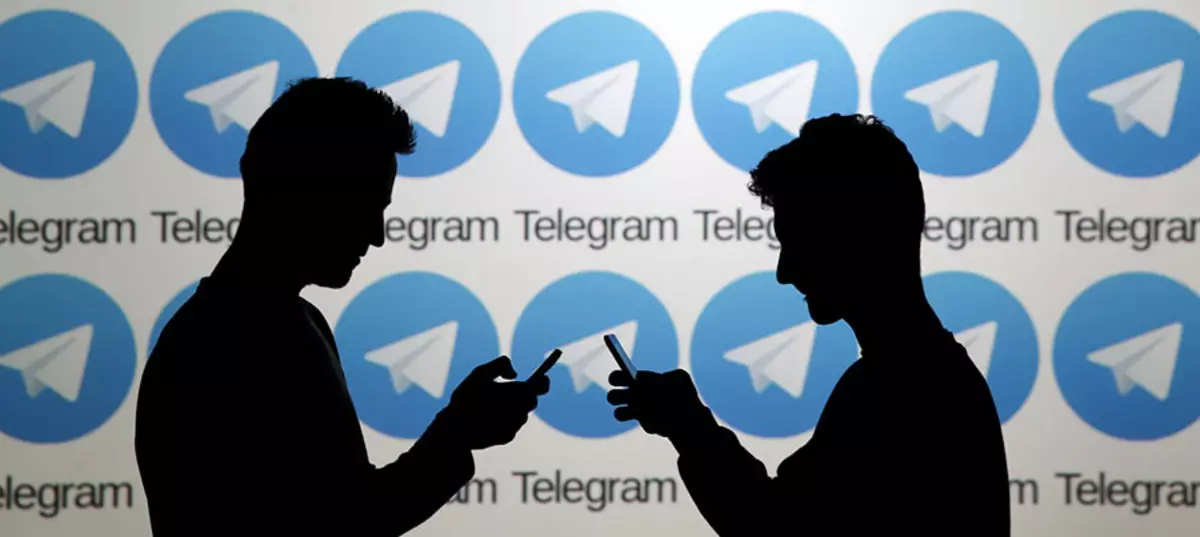
ಇತರ ವಿಷಯಗಳ ಪೈಕಿ, ರಹಸ್ಯ ಚಾಟ್ನ ಭಾಗವಹಿಸುವವರು ತಮ್ಮ ಬಗ್ಗೆ ಮಾಹಿತಿಯನ್ನು ಬಹಿರಂಗಪಡಿಸಬೇಕಾಗಿಲ್ಲ, ಮೆಸೆಂಜರ್ನಲ್ಲಿ ಸಾರ್ವಜನಿಕವಾಗಿ ಸಾರ್ವಜನಿಕ ಹೆಸರಿನ ಡೇಟಾವನ್ನು ಬಳಸುವುದನ್ನು ಪ್ರಾರಂಭಿಸಬೇಕು - @ ಬಳಕೆದಾರ ಹೆಸರು. ಸ್ವಯಂಚಾಲಿತ ಮೋಡ್ನಲ್ಲಿ ಅಂತಹ ಪತ್ರವ್ಯವಹಾರದ ಎಲ್ಲಾ ಕುರುಹುಗಳ ವಿಶ್ವಾಸಾರ್ಹ ವಿನಾಶಕ್ಕೆ ಈ ಕಾರ್ಯವು ಲಭ್ಯವಿದೆ, ಆದರೆ ಮಾಹಿತಿಯನ್ನು ತೆಗೆದುಹಾಕುವ ನಿಯತಾಂಕಗಳನ್ನು ಪೂರ್ವ ಸಂರಚಿಸುವ ಸಾಧ್ಯತೆಯೊಂದಿಗೆ.
- ಗುಂಪು. ಹೆಸರಿನಿಂದ ಸ್ಪಷ್ಟವಾದಂತೆ - ಜನರ ಗುಂಪಿನ ನಡುವಿನ ಸಂದೇಶಗಳ ವಿನಿಮಯ. ಟೆಲಿಗ್ರಾಫ್ 100 ಸಾವಿರ ಪಾಲ್ಗೊಳ್ಳುವವರಿಗೆ ಸಂವಹನ ನಡೆಸಬಹುದಾದ ಗುಂಪುಗಳ ಸೃಷ್ಟಿಗೆ ಪ್ರವೇಶವನ್ನು ಹೊಂದಿದೆ.
ಲೇಖನದಲ್ಲಿ ಕೆಳಗೆ ಮೆಸೆಂಜರ್ನಲ್ಲಿ ಸಾಂಪ್ರದಾಯಿಕ ಮತ್ತು ರಹಸ್ಯ ಸಂವಾದಗಳನ್ನು ರಚಿಸಲು ತೆಗೆದುಕೊಳ್ಳಬೇಕಾದ ಕ್ರಮಗಳನ್ನು ಚರ್ಚಿಸುತ್ತದೆ, ಟೆಲಿಗ್ರಾಮ್ ಪಾಲ್ಗೊಳ್ಳುವವರ ತಂಡಗಳು ನಮ್ಮ ವೆಬ್ಸೈಟ್ನಲ್ಲಿ ಲಭ್ಯವಿರುವ ಮತ್ತೊಂದು ವಿಷಯದಲ್ಲಿ ವಿವರವಾಗಿ ನೆಲಸಮವಾಗುತ್ತವೆ.
ಸರಳವಾದ ಸಂಭಾಷಣೆ ಎಷ್ಟು ರಚಿಸಲ್ಪಟ್ಟಿದ್ದರೂ, ಅದರ ಶೀರ್ಷಿಕೆಯು, ಮಾಹಿತಿ ವಿನಿಮಯಗೊಳ್ಳುವ ಸಂಪರ್ಕದ ಹೆಸರು, ಬಳಕೆದಾರನು ಬಲವಂತವಾಗಿ ತೆಗೆದುಹಾಕಲ್ಪಡುವ ತನಕ ಲಭ್ಯವಿರುವ ಪಟ್ಟಿಯಲ್ಲಿ ಉಳಿದಿದೆ.
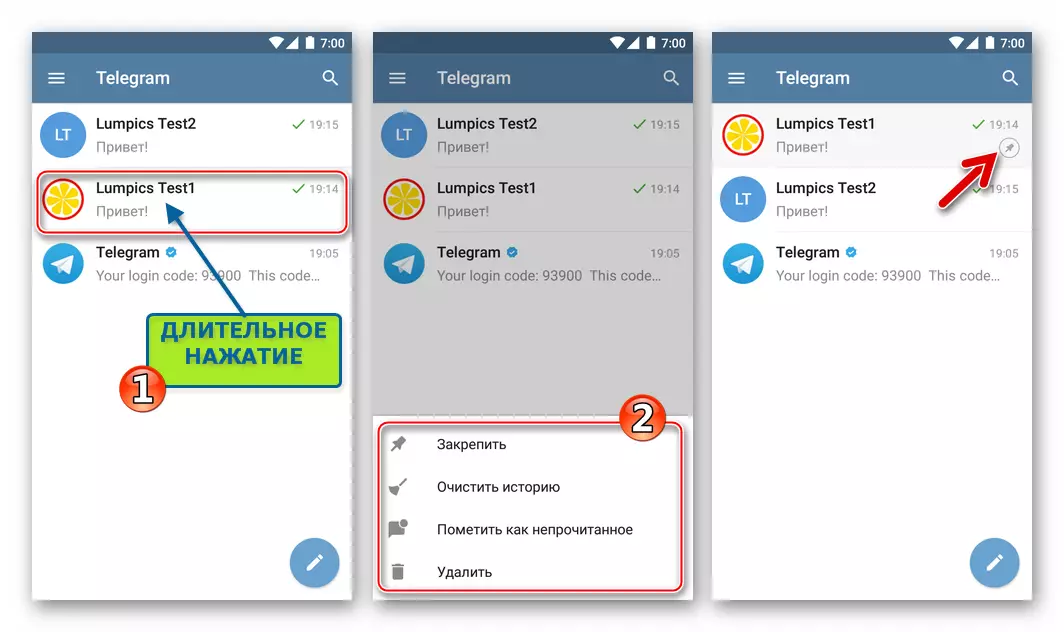
ಪ್ರತಿ ಪತ್ರವ್ಯವಹಾರಕ್ಕೆ ಲಭ್ಯವಿರುವ ಆಯ್ಕೆಗಳನ್ನು ಅದರ ಹೆಡರ್ನಿಂದ ಸುದೀರ್ಘ ಒತ್ತುವ ಮೂಲಕ ನಡೆಸಲಾಗುತ್ತದೆ - ಪಾಲ್ಗೊಳ್ಳುವವರ ಹೆಸರು. ಮೆನುವಿನ ಪರಿಣಾಮವಾಗಿ ಕಾಣಿಸಿಕೊಂಡ ವಸ್ತುಗಳನ್ನು ಸ್ಪರ್ಶಿಸುವುದು, ನೀವು ಪ್ರದರ್ಶಿಸಿದ ಪಟ್ಟಿಯಿಂದ "ಅಳಿಸಲು", "ಇತಿಹಾಸವನ್ನು ತೆರವುಗೊಳಿಸಿ" ಸಂದೇಶಗಳು, ಜೊತೆಗೆ ಐದು ಪ್ರಮುಖ ಸಂಭಾಷಣೆಗಳಿಗೆ "ಅಂಟಿಕೊಳ್ಳುತ್ತವೆ" ಸಂದೇಶವಾಹಕರಿಂದ ಪ್ರದರ್ಶಿಸಲಾದ ಪಟ್ಟಿ.
ರಹಸ್ಯ ಚಾಟ್
ಸೇವಾ ಅಭಿವರ್ಧಕರು ಅನುಷ್ಠಾನಕ್ಕೆ "ರಹಸ್ಯ ಚಾಟ್" ಹೆಚ್ಚು ಜಟಿಲವಾಗಿದೆ ಎಂಬ ಅಂಶದ ಹೊರತಾಗಿಯೂ, ಅದರ ರಚನೆಯು ಎಂದಿನಂತೆ ಸರಳವಾಗಿ ನಡೆಸಲ್ಪಡುತ್ತದೆ. ನೀವು ಎರಡು ರೀತಿಯಲ್ಲಿ ಒಂದನ್ನು ಹೋಗಬಹುದು.
- "ಹೊಸ ಸಂದೇಶ" ಗುಂಡಿಯನ್ನು ಕುರಿತು ಅಸ್ತಿತ್ವದಲ್ಲಿರುವ ಸಂವಾದಗಳ ಮುಖ್ಯಾಂಶಗಳನ್ನು ಪ್ರದರ್ಶಿಸುವ ಪರದೆಯ ಮೇಲೆ. ಮುಂದೆ, "ಹೊಸ ರಹಸ್ಯ ಚಾಟ್" ಅನ್ನು ಆಯ್ಕೆ ಮಾಡಿ ಮತ್ತು ನಂತರ ನೀವು ಗುಪ್ತ ಮತ್ತು ಅತ್ಯಂತ ಸುರಕ್ಷಿತ ಸಂವಹನ ಚಾನಲ್ ಅನ್ನು ರಚಿಸಲು ಬಯಸುವ ಸೇವಾ ಸದಸ್ಯ ಹೆಸರಿನ ಅಪ್ಲಿಕೇಶನ್ ಅನ್ನು ನಿರ್ದಿಷ್ಟಪಡಿಸಿ.
- ಸುರಕ್ಷಿತ ಸಂಭಾಷಣೆಯ ರಚನೆಯನ್ನು ಪ್ರಾರಂಭಿಸಿ ಮೆಸೆಂಜರ್ನ ಮುಖ್ಯ ಮೆನುವಿನಿಂದ ಕೂಡ ಇರಬಹುದು. ಮೆನುವನ್ನು ತೆರೆಯಿರಿ, ಎಡಭಾಗದಲ್ಲಿರುವ ಪರದೆಯ ಮೇಲ್ಭಾಗದಲ್ಲಿ ಮೂರು ಹನಿಗಳನ್ನು ಸ್ಪರ್ಶಿಸಿ, "ಹೊಸ ರಹಸ್ಯ ಚಾಟ್" ಅನ್ನು ಆಯ್ಕೆ ಮಾಡಿ ಮತ್ತು ಭವಿಷ್ಯದ ಸಂವಾದಾತ್ಮಕ ಅಪ್ಲಿಕೇಶನ್ ಅನ್ನು ಸೂಚಿಸಿ.
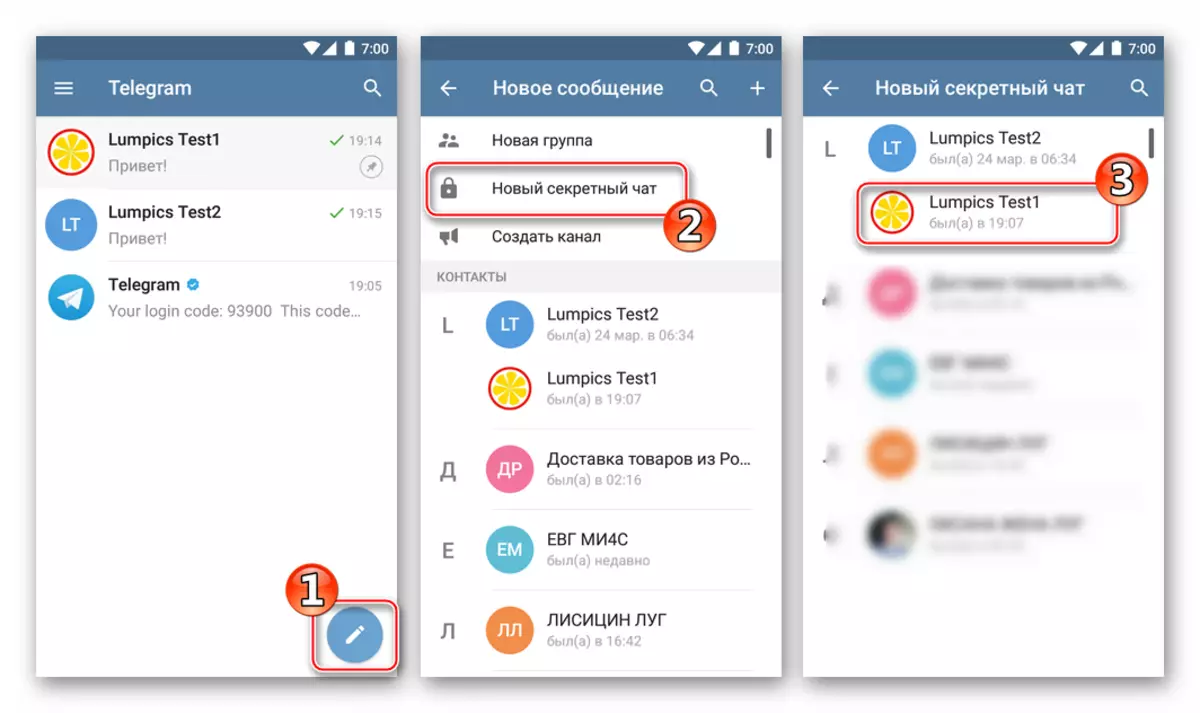
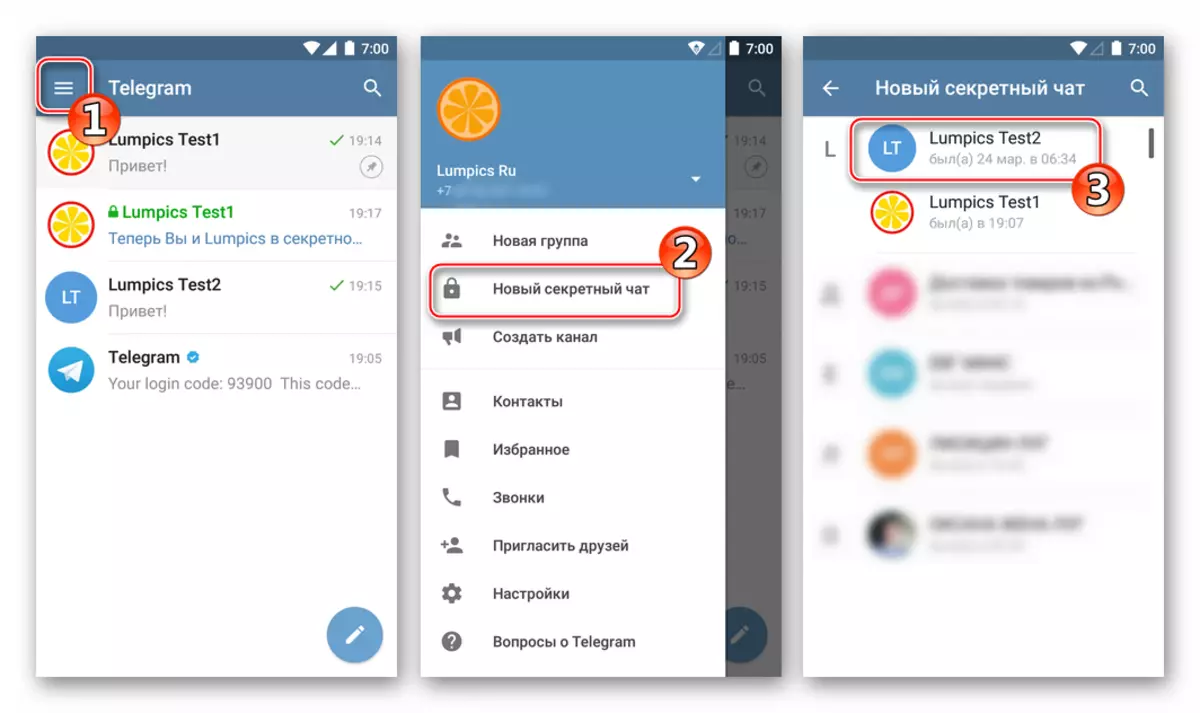
ಇದರ ಪರಿಣಾಮವಾಗಿ, ಪರದೆಯು ರಹಸ್ಯ ಪತ್ರವ್ಯವಹಾರವನ್ನು ನಡೆಸುತ್ತದೆ. ಯಾವುದೇ ಸಮಯದಲ್ಲಿ, ನೀವು ನಿರ್ದಿಷ್ಟ ಸಮಯದ ನಂತರ ಹರಡುವ ಸಂದೇಶಗಳ ಸ್ವಯಂಚಾಲಿತ ವಿನಾಶವನ್ನು ಸಕ್ರಿಯಗೊಳಿಸಬಹುದು. ಇದನ್ನು ಮಾಡಲು, ಸಂವಾದ ಮೆನುವನ್ನು ಕರೆ ಮಾಡಿ, ಬಲಭಾಗದಲ್ಲಿರುವ ಪರದೆಯ ಮೇಲ್ಭಾಗದಲ್ಲಿ ಮೂರು ಪಾಯಿಂಟ್ಗಳನ್ನು ಸ್ಪರ್ಶಿಸಿ, "ಟೈಮರ್ ತೆಗೆಯುವಿಕೆಯನ್ನು ಸಕ್ರಿಯಗೊಳಿಸಿ" ಆಯ್ಕೆಮಾಡಿ, ಸಮಯ ಮಧ್ಯಂತರವನ್ನು ಹೊಂದಿಸಿ ಮತ್ತು "ಸಿದ್ಧ" ಅನ್ನು ಟ್ಯಾಪ್ ಮಾಡಿ.
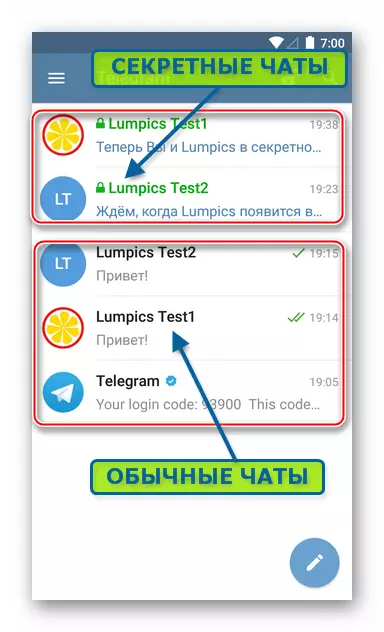
ಕ್ಲೈಂಟ್ ಅಪ್ಲಿಕೇಶನ್ ಅನ್ನು ಮರುಪ್ರಾರಂಭಿಸಿದರೂ ಸಹ, ಮೆಸೆಂಜರ್ನ ಮಾಸ್ಟರ್ ಪರದೆಯ ಮೇಲೆ ಲಭ್ಯವಿರುವ ಪಟ್ಟಿಗೆ ಸೇರಿಸಿದ ರಹಸ್ಯ ಚಾಟ್ಗಳು ಮತ್ತು ಸಾಂಪ್ರದಾಯಿಕವನ್ನು ರಚಿಸಲಾಗಿದೆ. ರಕ್ಷಿತ ಸಂವಾದಗಳನ್ನು ಹಸಿರು ಬಣ್ಣದಲ್ಲಿ ಹೈಲೈಟ್ ಮಾಡಲಾಗುತ್ತದೆ ಮತ್ತು "ಕೋಟೆ" ಐಕಾನ್ ಜೊತೆ ಗುರುತಿಸಲಾಗುತ್ತದೆ.
ಐಒಎಸ್.
ಸೇವೆಯ ಮತ್ತೊಂದು ಸದಸ್ಯರೊಂದಿಗೆ ಮಾಹಿತಿಯನ್ನು ಹಂಚಿಕೊಳ್ಳಲು ಪ್ರಾರಂಭಿಸಿ, ಐಒಎಸ್ಗಾಗಿ ಟೆಲಿಗ್ರಾಮ್ ಬಳಸಿ ಸಂಪೂರ್ಣವಾಗಿ ಸುಲಭ. ಒಂದು ಅಥವಾ ಇನ್ನೊಂದು ಸಂಪರ್ಕದೊಂದಿಗೆ ಪತ್ರವ್ಯವಹಾರಕ್ಕೆ ಹೋಗಬೇಕಾದ ಬಳಕೆದಾರರ ಅಗತ್ಯವನ್ನು ಮೆಸೆಂಜರ್ ಊಹಿಸುತ್ತದೆ ಮತ್ತು ಎಲ್ಲವನ್ನೂ ಸ್ವಯಂಚಾಲಿತವಾಗಿ ಮಾಡುತ್ತದೆ ಎಂದು ಹೇಳಬಹುದು.
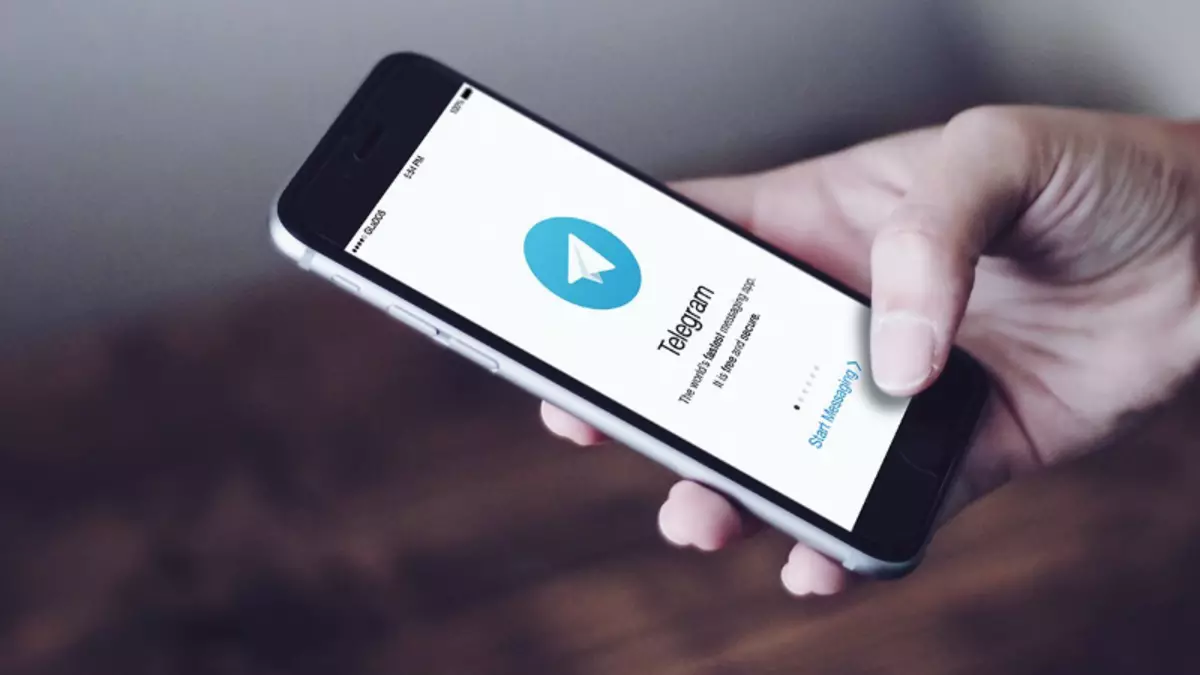
ಸರಳ ಚಾಟ್.
ಐಒಎಸ್ ಮೆಸೆಂಜರ್ ಆವೃತ್ತಿಯಲ್ಲಿನ ಮತ್ತೊಂದು ಪಾಲ್ಗೊಳ್ಳುವವರ ಟೆಲಿಗ್ರಾಮ್ಗಳಿಗೆ ಸಂದೇಶಗಳನ್ನು ಕಳುಹಿಸುವ ಆಯ್ಕೆಯನ್ನು ಪಡೆಯಲು ಪರದೆಯನ್ನು ಕರೆಸಿಕೊಳ್ಳುವುದು ಕ್ಲೈಂಟ್ ಅಪ್ಲಿಕೇಶನ್ನ ಎರಡು ಮುಖ್ಯ ವಿಭಾಗಗಳಿಂದ ಕೈಗೊಳ್ಳಬಹುದು.
- ನಾವು ಮೆಸೆಂಜರ್ ಅನ್ನು ತೆರೆಯುತ್ತೇವೆ, "ಸಂಪರ್ಕಗಳು" ಗೆ ಹೋಗಿ, ಬಯಸಿದ ಒಂದನ್ನು ಆಯ್ಕೆ ಮಾಡಿ. ಅದು ಅಷ್ಟೆ - ಸಂವಾದವನ್ನು ರಚಿಸಲಾಗಿದೆ, ಮತ್ತು ಪತ್ರವ್ಯವಹಾರದ ಪರದೆಯನ್ನು ಸ್ವಯಂಚಾಲಿತವಾಗಿ ಪ್ರದರ್ಶಿಸಲಾಗುತ್ತದೆ.
- "ಚಾಟ್ಗಳು" ವಿಭಾಗದಲ್ಲಿ ನಾವು ಪರದೆಯ ಮೇಲಿನ ಬಲ ಮೂಲೆಯಲ್ಲಿ "ಕಳುಹಿಸು ಸಂದೇಶ" ಗುಂಡಿಯನ್ನು ಸ್ಪರ್ಶಿಸುತ್ತೇವೆ, ಭವಿಷ್ಯದ ಸಂವಾದದ ಹೆಸರಿನಿಂದ ಲಭ್ಯವಿರುವ ಪಟ್ಟಿಯಲ್ಲಿ ಬೋಪಾಯಿಸುವುದು. ಫಲಿತಾಂಶವು ಹಿಂದಿನ ಪ್ಯಾರಾಗ್ರಾಫ್ನಲ್ಲಿರುವಂತೆಯೇ - ಮೆಸೇಜಿಂಗ್ ಮತ್ತು ಆಯ್ದ ಸಂಪರ್ಕದ ಇತರ ಮಾಹಿತಿಯ ಪ್ರವೇಶವು ತೆರೆಯುತ್ತದೆ.
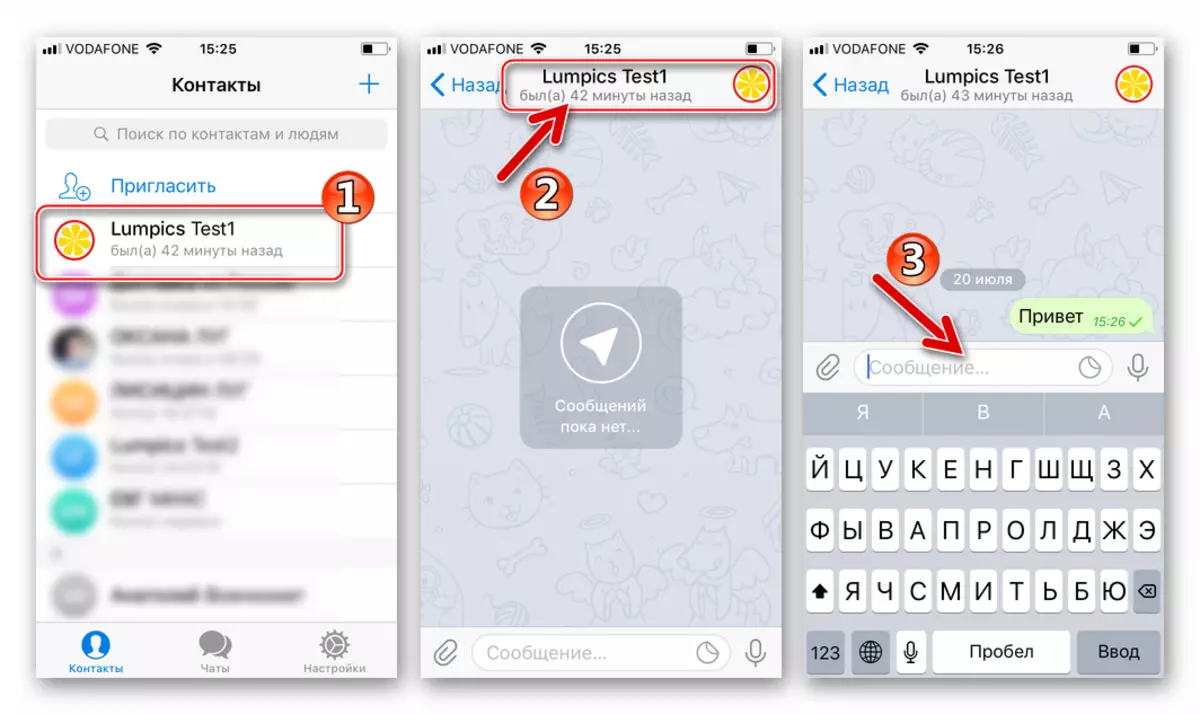
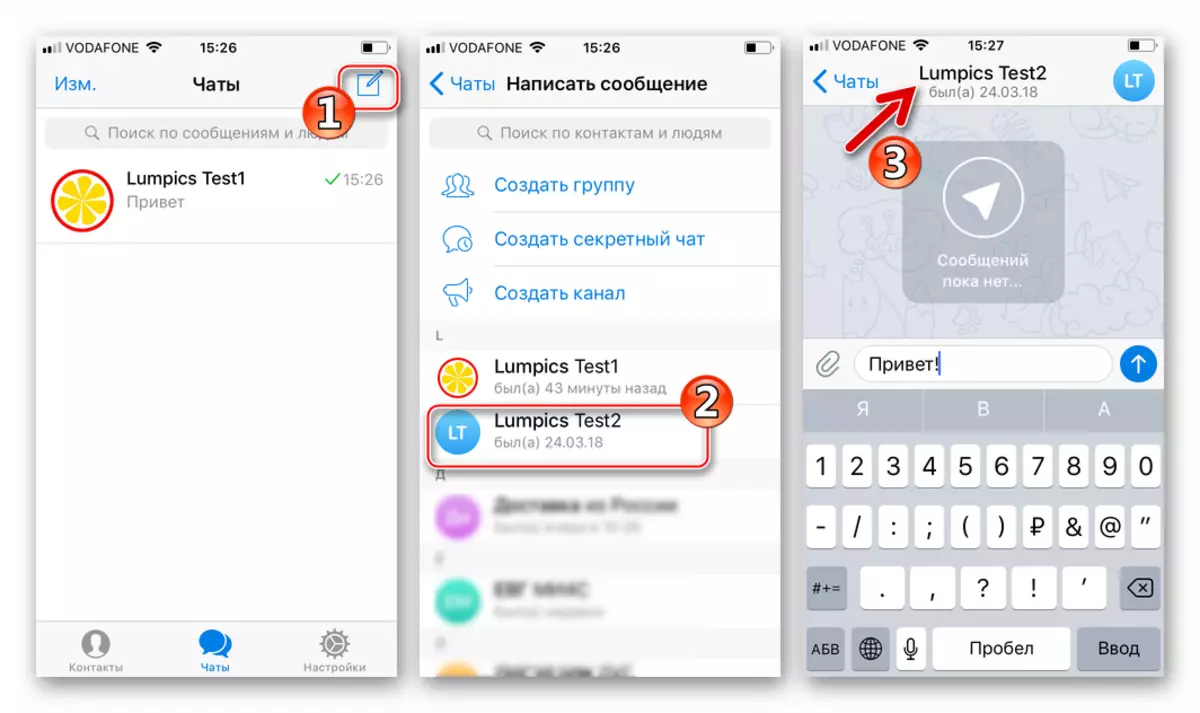
ಪುನಃ ಬರೆಯಲ್ಪಟ್ಟ ಪರದೆಯನ್ನು ಮುಚ್ಚಿದ ನಂತರ, ಅದರ ಶೀರ್ಷಿಕೆಯು, ಸಂವಾದಕನ ಹೆಸರು ಐಒಎಸ್ಗಾಗಿ ಟೆಲಿಗ್ರಾಮ್ನ "ಚಾಟ್ಗಳು" ಟ್ಯಾಬ್ನಲ್ಲಿ ಪಟ್ಟಿಯಲ್ಲಿ ಇರಿಸಲಾಗುತ್ತದೆ. ಪಟ್ಟಿಯ ಮೇಲ್ಭಾಗದಲ್ಲಿ ಲಭ್ಯವಿರುವ ಮೆಚ್ಚಿನ ಸಂವಾದಗಳು, ಧ್ವನಿ ಅಧಿಸೂಚನೆಗಳನ್ನು ಆಫ್ ಮಾಡುವುದು, ಹಾಗೆಯೇ ಸಂಭಾಷಣೆಯನ್ನು ತೆಗೆಯುವುದು. ಈ ಆಯ್ಕೆಗಳನ್ನು ಪ್ರವೇಶಿಸಲು, ನಾವು ಚಾಟ್ ಹೆಡರ್ ಅನ್ನು ಎಡಕ್ಕೆ ಬದಲಾಯಿಸುತ್ತೇವೆ ಮತ್ತು ಅನುಗುಣವಾದ ಬಟನ್ ಅನ್ನು ಒತ್ತಿರಿ.
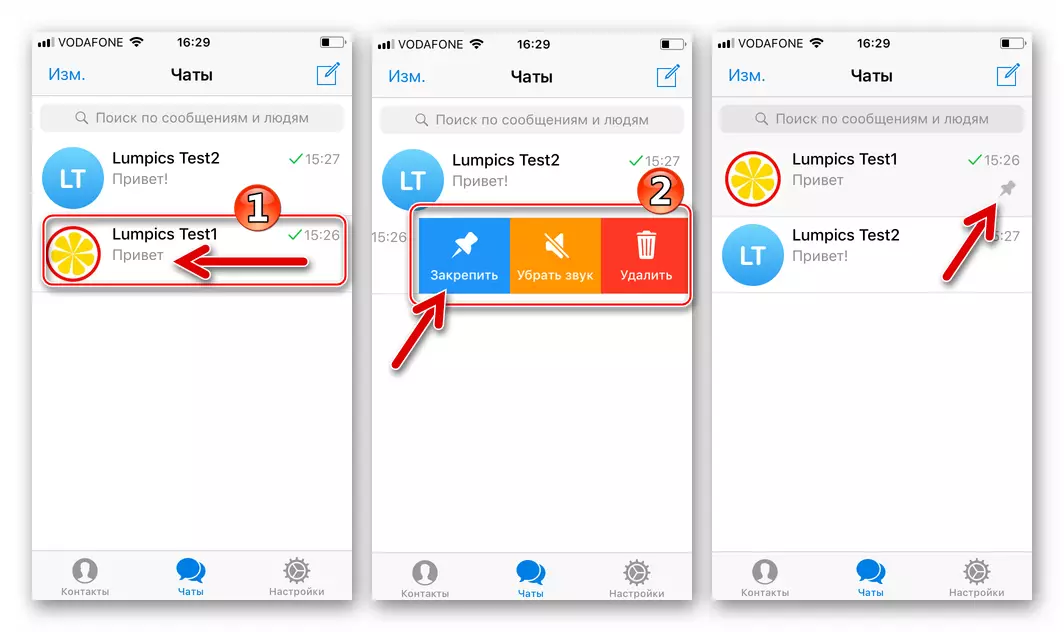
ರಹಸ್ಯ ಚಾಟ್
ಐಫೋನ್ ವ್ಯಕ್ತಿತ್ವಕ್ಕಾಗಿ "ಸಂಪರ್ಕಗಳು" ಟೆಲಿಗ್ರಾಮ್ನಲ್ಲಿ ರಹಸ್ಯ ಚಾಟ್ ಅನ್ನು ರಚಿಸಲಾಗುವುದು ಎಂಬ ಮರಣದಂಡನೆ ಪರಿಣಾಮವಾಗಿ ಬಳಕೆದಾರರಿಗೆ ಎರಡು ಆಯ್ಕೆಗಳಿವೆ.
- ಮೆಸೆಂಜರ್ನ "ಚಾಟ್ಗಳು" ವಿಭಾಗಕ್ಕೆ ಹೋಗಿ, ನಂತರ "ಸಂದೇಶ ಕಳುಹಿಸಿ" ಕ್ಲಿಕ್ ಮಾಡಿ. "ಸೀಕ್ರೆಟ್ ಚಾಟ್ ರಚಿಸಿ" ಐಟಂ ಅನ್ನು ಆಯ್ಕೆಮಾಡಿ, ರಕ್ಷಿತ ಸಂವಹನ ಚಾನಲ್ ಇದೆ ಎಂಬುದನ್ನು ನಿರ್ಧರಿಸುತ್ತದೆ, ಅದರ ಹೆಸರಿನಲ್ಲಿ ಅದರ ಹೆಸರಿನಿಂದ ಟ್ಯಾಪ್ ಮಾಡುವುದು.
- "ಸಂಪರ್ಕಗಳು" ವಿಭಾಗದಲ್ಲಿ ನೀವು ಆಸಕ್ತಿ ಹೊಂದಿರುವ ವ್ಯಕ್ತಿಯ ಹೆಸರಿನೊಂದಿಗೆ ವ್ಯವಹರಿಸುವಾಗ, ಇದು ಸರಳ ಚಾಟ್ ಪರದೆಯನ್ನು ತೆರೆಯುತ್ತದೆ. ಬಲಭಾಗದಲ್ಲಿರುವ ಮೇಲಿರುವ ಸಂಭಾಷಣೆಯ ಶಿರೋಲೇಖದಲ್ಲಿ ಪಾಲ್ಗೊಳ್ಳುವವರ ಅವತಾರ್ನಲ್ಲಿ ಟ್ಯಾಬರೇ, ಇದರಿಂದಾಗಿ ಸಂಪರ್ಕ ಮಾಹಿತಿ ಪರದೆಯ ಪ್ರವೇಶವನ್ನು ಪಡೆಯುವುದು. "ಸೀಕ್ರೆಟ್ ಚಾಟ್ ಪ್ರಾರಂಭಿಸಿ" ಕ್ಲಿಕ್ ಮಾಡಿ.
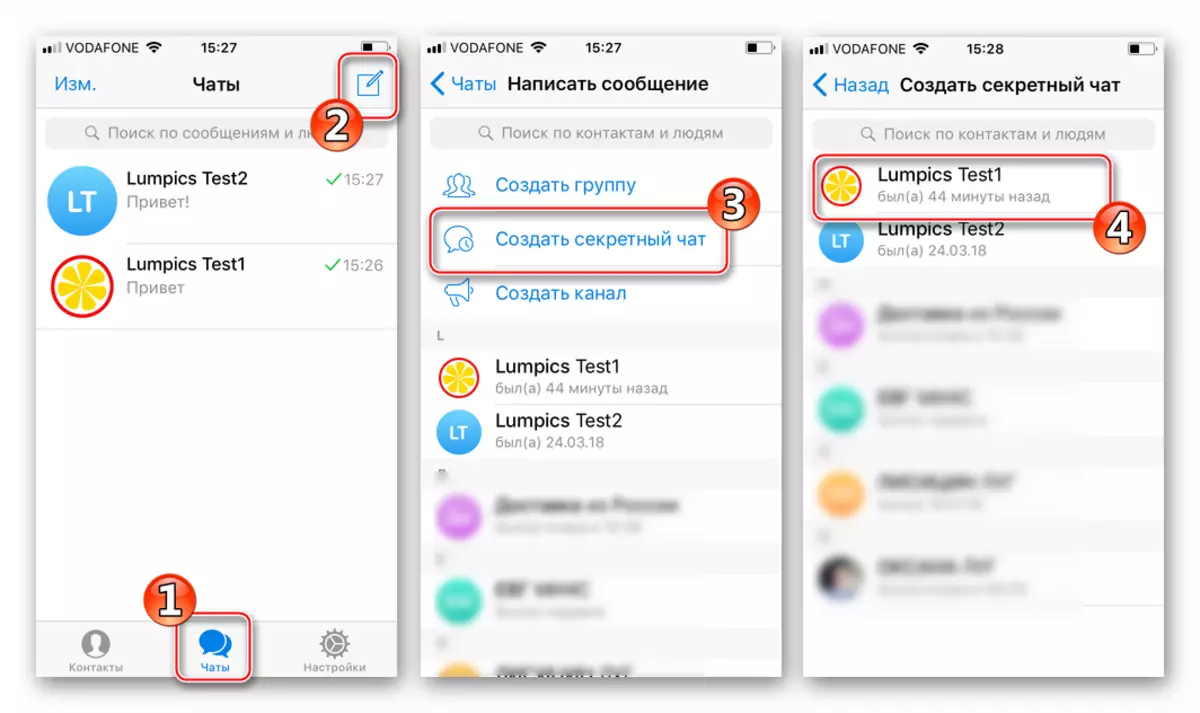
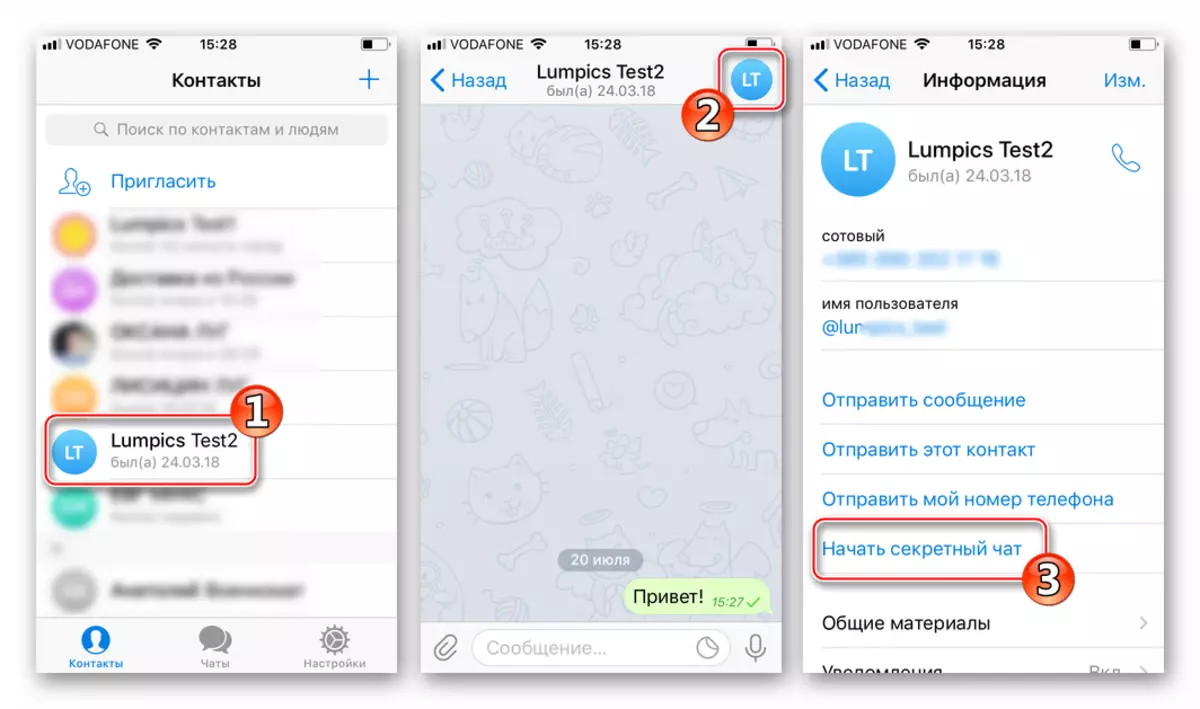
ಮೇಲೆ ವಿವರಿಸಿದ ಕ್ರಿಯೆಯ ಆಯ್ಕೆಗಳಲ್ಲಿ ಒಂದನ್ನು ಮರಣದಂಡನೆ ಮಾಡಿದ ಫಲಿತಾಂಶವು ಆಯ್ದ ಟೆಲಿಗ್ರಾಮ್ ಪಾಲ್ಗೊಳ್ಳುವವರ ಆಮಂತ್ರಣಗಳನ್ನು ರಹಸ್ಯ ಚಾಟ್ನಲ್ಲಿ ಸೇರಲು ಕಳುಹಿಸುತ್ತದೆ. ಗಮ್ಯಸ್ಥಾನವು ಜಾಲಬಂಧದಲ್ಲಿ ಕಾಣಿಸಿಕೊಳ್ಳುವ ತಕ್ಷಣ, ಸಂದೇಶಗಳನ್ನು ಅವನಿಗೆ ಕಳುಹಿಸಲು ಅದು ಲಭ್ಯವಿರುತ್ತದೆ.
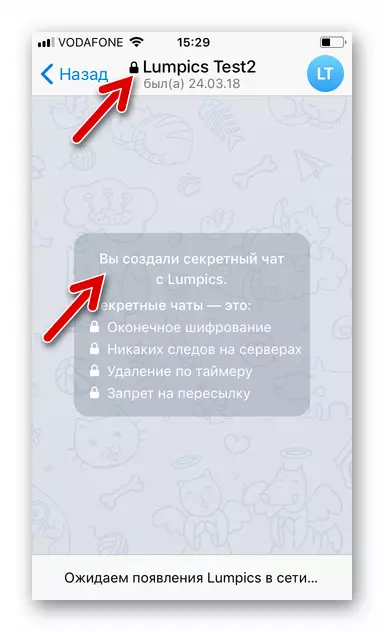
ಸಂದೇಶ ಇನ್ಪುಟ್ನಲ್ಲಿನ "ಗಡಿಯಾರ" ಐಕಾನ್ ಅನ್ನು ಸ್ಪರ್ಶಿಸಬೇಕಾದರೆ, "ಗಡಿಯಾರ" ಐಕಾನ್ ಅನ್ನು ಸ್ಪರ್ಶಿಸಬೇಕಾದರೆ, ಪಟ್ಟಿಯಿಂದ ಟೈಮರ್ ಮೌಲ್ಯವನ್ನು ಆಯ್ಕೆ ಮಾಡಿ ಮತ್ತು "ಮುಕ್ತಾಯ" ಕ್ಲಿಕ್ ಮಾಡಿ.
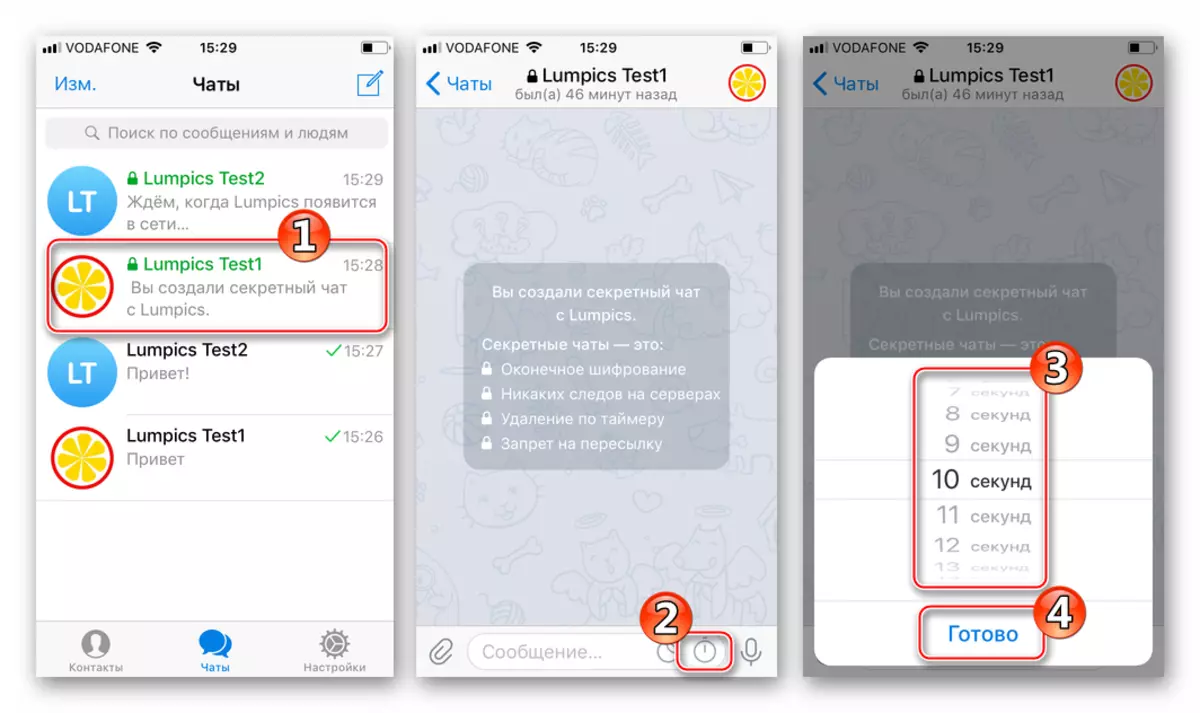
ಕಿಟಕಿಗಳು
ಟೆಲಿಗ್ರಾಮ್ ಡೆಸ್ಕ್ಟಾಪ್ ಪಠ್ಯ ಮಾಹಿತಿಯನ್ನು ಹಂಚಿಕೊಳ್ಳಲು ಅನುಕೂಲಕರ ಪರಿಹಾರವಾಗಿದೆ, ವಿಶೇಷವಾಗಿ ಟ್ರಾನ್ಸ್ಮಿಟ್ ಮಾಡಲಾದ ಪರಿಮಾಣವು ಕಡಿಮೆ ಅವಧಿಯಲ್ಲಿ ನೂರಾರು ಅಕ್ಷರಗಳನ್ನು ಮೀರಿದೆ. ಮೆಸೆಂಜರ್ನ ವಿಂಡೋಸ್ ಆವೃತ್ತಿಯಲ್ಲಿ ಭಾಗವಹಿಸುವವರ ನಡುವಿನ ಚಾಟ್ಗಳನ್ನು ರಚಿಸುವ ಸಾಧ್ಯತೆಗಳು ಸ್ವಲ್ಪಮಟ್ಟಿಗೆ ಸೀಮಿತವಾಗಿವೆ, ಆದರೆ ಸಾಮಾನ್ಯವಾಗಿ ಬಳಕೆದಾರರ ಆಗಾಗ್ಗೆ ಉದ್ಭವಿಸುವ ಅಗತ್ಯಗಳನ್ನು ಪೂರೈಸುವ ಸಾಧ್ಯತೆಗಳು.
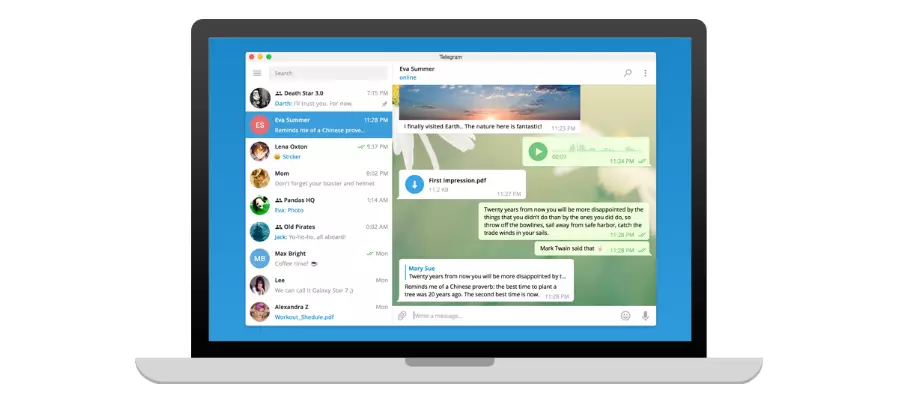
ಸರಳ ಚಾಟ್.
ಡೆಸ್ಕ್ಟಾಪ್ಗಾಗಿ ಸೆವೆರ್ಗಟ್ ಅನ್ನು ಬಳಸುವಾಗ ಟೆಲಿಗ್ರಾಮ್ಗಳಿಗೆ ಮತ್ತೊಂದು ಪಾಲ್ಗೊಳ್ಳುವವರೊಂದಿಗೆ ಮಾಹಿತಿಯನ್ನು ವಿನಿಮಯ ಮಾಡಲು ಅವಕಾಶವನ್ನು ಪಡೆಯುವುದು:
- ನಾವು ಟೆಲಿಗ್ರಾಮ್ ಅನ್ನು ರನ್ ಮಾಡುತ್ತೇವೆ ಮತ್ತು ಮೆಸೆಂಜರ್ ವಿಂಡೋದ ಮೇಲಿನ ಎಡ ಮೂಲೆಯಲ್ಲಿ ಮೂರು ತೊಡೆಗಳನ್ನು ಕ್ಲಿಕ್ ಮಾಡುವುದರ ಮೂಲಕ ಅದರ ಮುಖ್ಯ ಮೆನುಗೆ ಪ್ರವೇಶವನ್ನು ಪಡೆಯುತ್ತೇವೆ.
- "ಸಂಪರ್ಕಗಳು" ತೆರೆಯಿರಿ.
- ನಾವು ಬಯಸಿದ ಇಂಟರ್ಲೋಕ್ಯೂಟರ್ ಅನ್ನು ಕಂಡುಕೊಳ್ಳುತ್ತೇವೆ ಮತ್ತು ಅವನ ಪರವಾಗಿ ಕ್ಲಿಕ್ ಮಾಡಿ.
- ಪರಿಣಾಮವಾಗಿ: ಸಂಭಾಷಣೆ ರಚಿಸಲಾಗಿದೆ, ಮತ್ತು ಆದ್ದರಿಂದ, ನೀವು ಮಾಹಿತಿಯ ವಿನಿಮಯಕ್ಕೆ ಮುಂದುವರಿಯಬಹುದು.
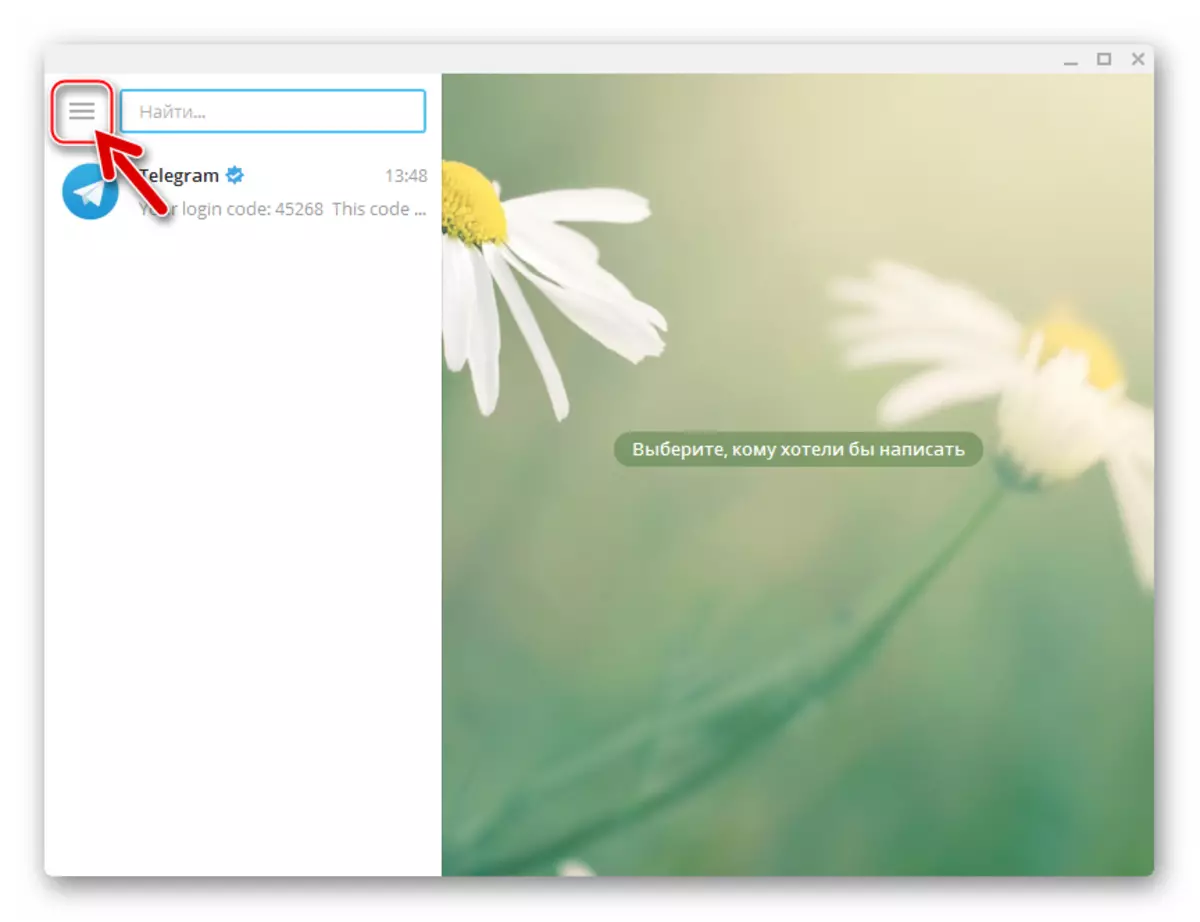
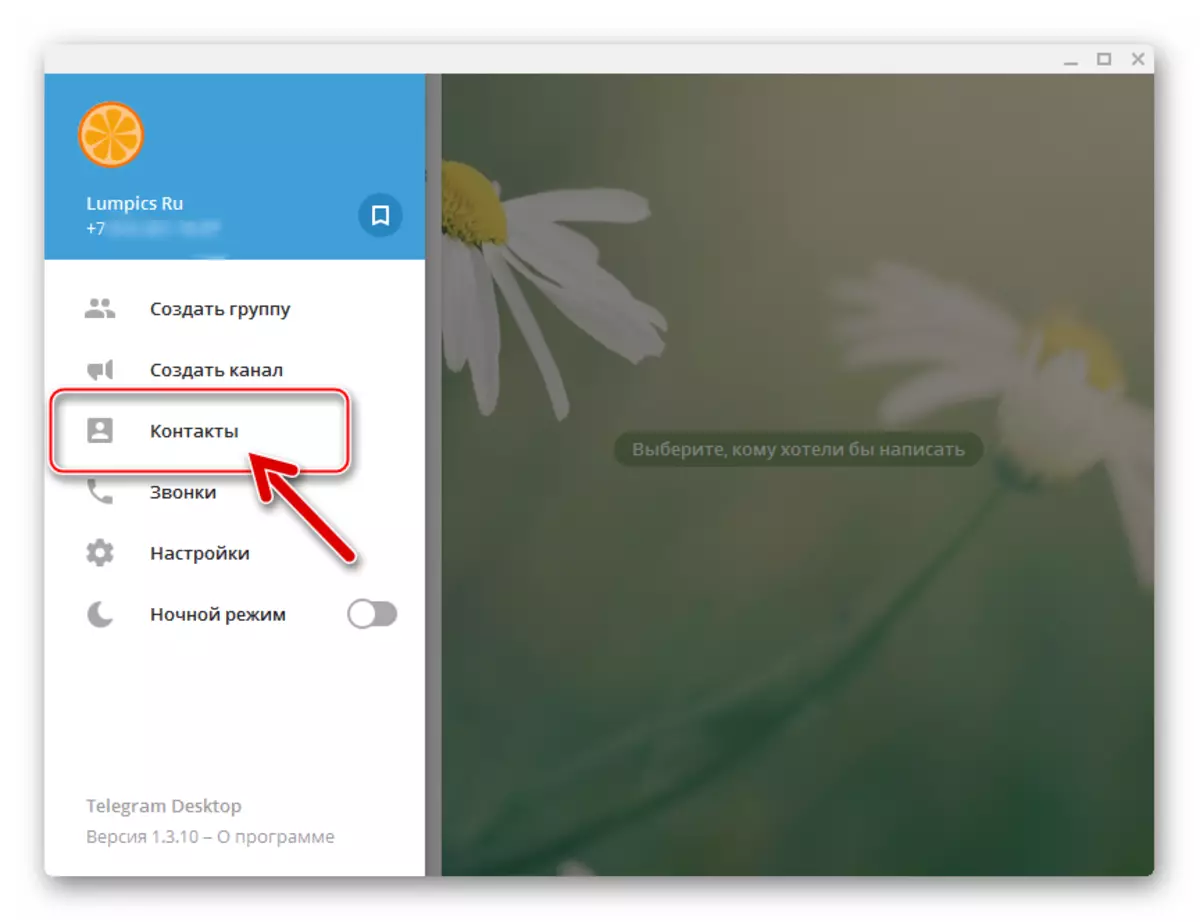
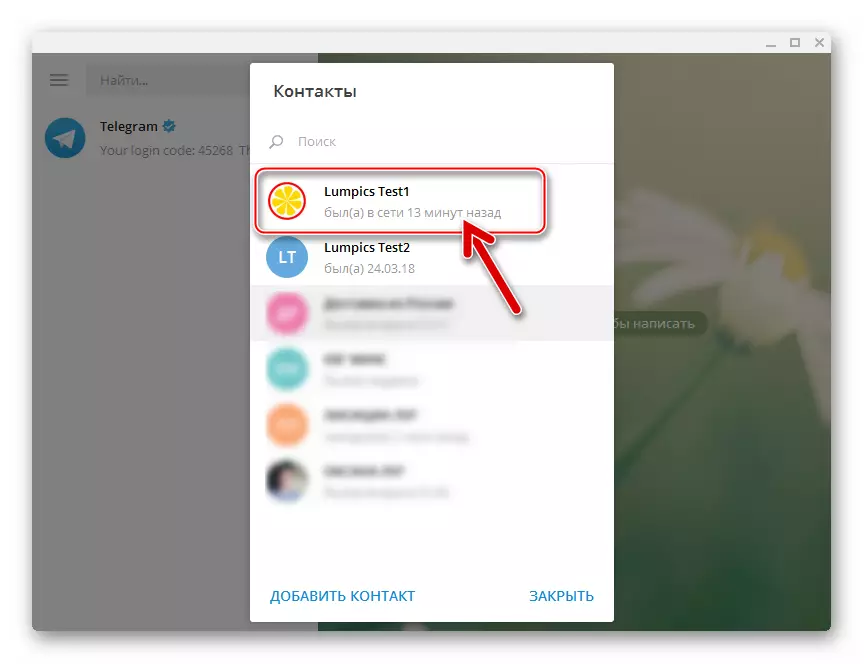
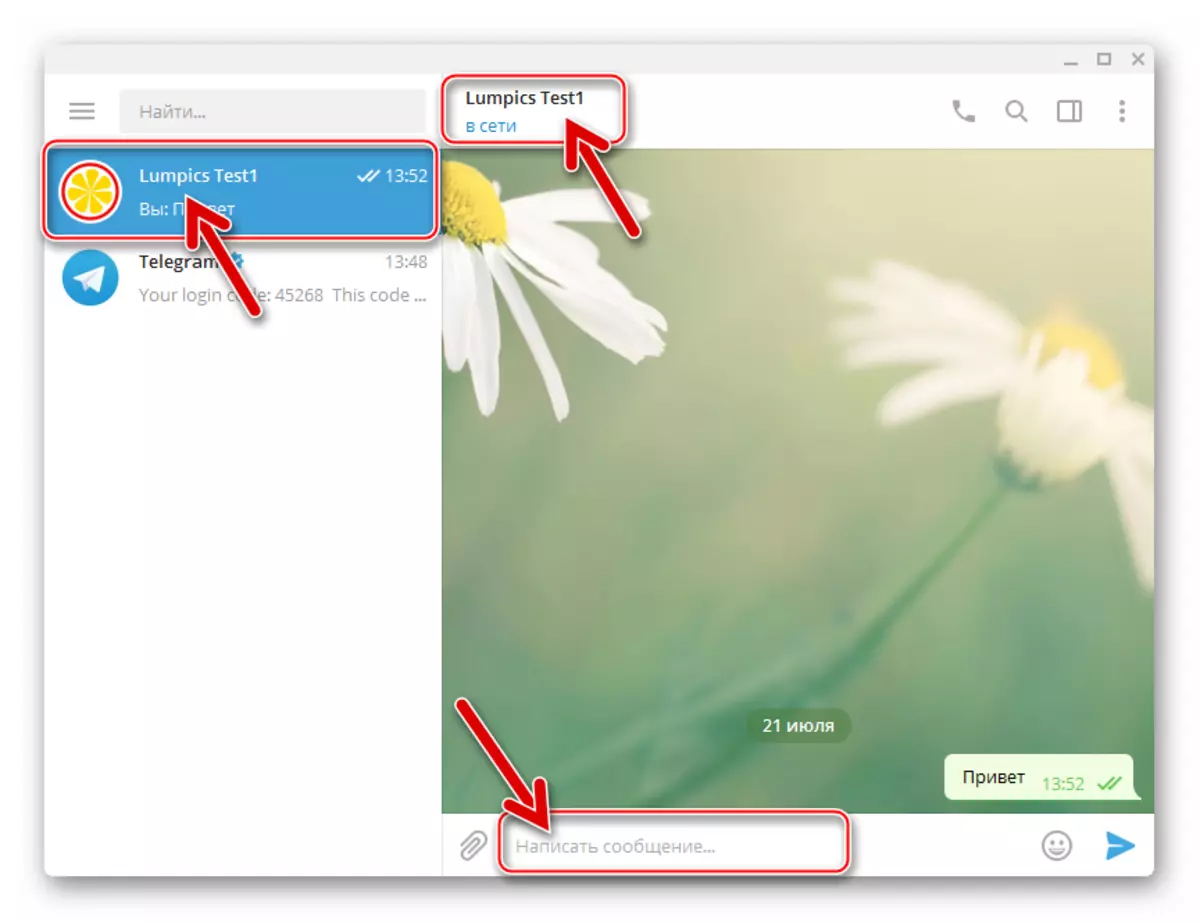
ರಹಸ್ಯ ಚಾಟ್
ವಿಂಡೋಸ್ಗಾಗಿ ಟೆಲಿಗ್ರಾಮ್ಗಳಿಗೆ ಹೆಚ್ಚುವರಿ ರಕ್ಷಿತ ಚಾನೆಲ್ ಟ್ರಾನ್ಸ್ಮಿಷನ್ ಚಾನಲ್ ಅನ್ನು ರಚಿಸುವ ಸಾಧ್ಯತೆಗಳನ್ನು ಒದಗಿಸಲಾಗುವುದಿಲ್ಲ. ಅಂತಹ ಡೆವಲಪರ್ ವಿಧಾನವು ಸೇವೆಯ ಬಳಕೆದಾರರ ಭದ್ರತೆ ಮತ್ತು ಗೌಪ್ಯತೆಯ ಅತ್ಯುನ್ನತ ಅವಶ್ಯಕತೆಗಳಿಂದ ಉಂಟಾಗುತ್ತದೆ, ಹಾಗೆಯೇ ಟೆಲಿಗ್ರಾಮ್ ಸೇವೆಯೊಳಗೆ ರಹಸ್ಯ ಚಾಟ್ಗಳ ಮೂಲಕ ಡೇಟಾ ಪ್ರಸರಣದ ಸಂಘಟನೆಯ ದತ್ತಾಂಶದ ತತ್ವ.

ನಿರ್ದಿಷ್ಟವಾಗಿ ಹೇಳುವುದಾದರೆ, ಮೆಸೆಂಜರ್ ಅನ್ನು ಬಳಸಿಕೊಂಡು ಎನ್ಕ್ರಿಪ್ಶನ್ ಕೀಲಿಗಳ ಶೇಖರಣಾ ಸ್ಥಳಗಳು ವಿಳಾಸಕಾರ ಸಾಧನಗಳು ಮತ್ತು ವಿಳಾಸ ವಿಳಾಸಗಳು, ಅಂದರೆ, ಕ್ಲೈಂಟ್ ಅಪ್ಲಿಕೇಶನ್ನ ಡೆಸ್ಕ್ಟಾಪ್ ಆವೃತ್ತಿಯಲ್ಲಿ, ಸೈದ್ಧಾಂತಿಕವಾಗಿ, ಆಕ್ರಮಣಕಾರರು, ಯಾರು ಪಿಸಿ ಪ್ರವೇಶವನ್ನು ಪಡೆದರು ಕಡತ ವ್ಯವಸ್ಥೆಯು ಕೀಲಿಯನ್ನು ಪಡೆಯಬಹುದು, ಆದ್ದರಿಂದ ಪತ್ರವ್ಯವಹಾರಕ್ಕೆ ಪ್ರವೇಶ.
ತೀರ್ಮಾನ
ನೀವು ನೋಡುವಂತೆ, ಟೆಲಿಗ್ರಾಮ್ನಲ್ಲಿ ಸಾಮಾನ್ಯ ಮತ್ತು ರಹಸ್ಯ ಚಾಟ್ಗಳನ್ನು ರಚಿಸುವಾಗ ಬಳಕೆದಾರರೊಂದಿಗೆ ಯಾವುದೇ ತೊಂದರೆಗಳು ಸಂಭವಿಸಬಾರದು. ಪರಿಸರ (ಆಪರೇಟಿಂಗ್ ಸಿಸ್ಟಮ್) ನಲ್ಲಿ ಸ್ವಾತಂತ್ರ್ಯ, ಇದು ಅಪ್ಲಿಕೇಶನ್-ಕ್ಲೈಂಟ್ ಅನ್ನು ಕಾರ್ಯ ನಿರ್ವಹಿಸುತ್ತದೆ, ಸಂಭಾಷಣೆಯನ್ನು ಪ್ರಾರಂಭಿಸಲು ಕನಿಷ್ಠ ಕ್ರಿಯೆಯ ಅಗತ್ಯವಿರುತ್ತದೆ. ಮೊಬೈಲ್ ಸಾಧನದ ಎರಡು ಅಥವಾ ಮೂರು ಟಚ್ ಸ್ಕ್ರೀನ್ ಅಥವಾ ಮೆಸೆಂಜರ್ನ ಡೆಸ್ಕ್ಟಾಪ್ ಆವೃತ್ತಿಯಲ್ಲಿ ಹಲವಾರು ಕ್ಲಿಕ್ಗಳು - ಸೇವೆಯೊಳಗಿನ ಮಾಹಿತಿಯ ವಿನಿಮಯಕ್ಕೆ ಪ್ರವೇಶವನ್ನು ತೆರೆಯಲಾಗುವುದು.
